- Більшість пакетів значків Windows 11 можна безкоштовно використовувати та завантажувати для некомерційного використання.
- Вони допоможуть вам змінити зовнішній вигляд вашого ПК відповідно до ваших потреб.
- Пакети значків Windows 11 бувають різних категорій, і ви повинні вибрати, яка з них має функції, які вам подобаються.
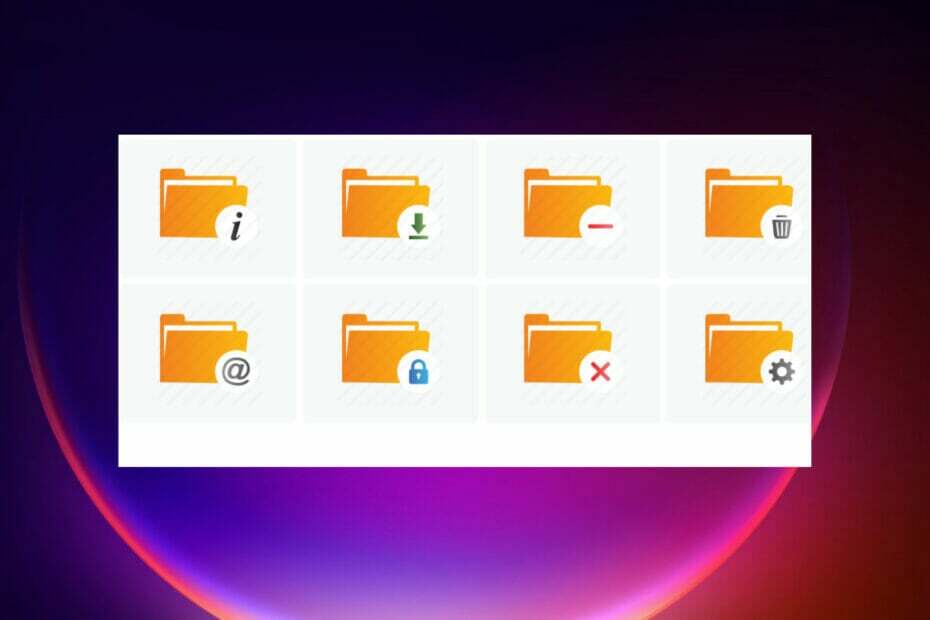
XВСТАНОВИТЬ, НАТИСНУТИ ЗАВАНТАЖУВАТИ ФАЙЛ
Це програмне забезпечення виправить поширені помилки комп’ютера, захистить вас від втрати файлів, шкідливого програмного забезпечення, збою обладнання та оптимізує ваш комп’ютер для максимальної продуктивності. Виправте проблеми з ПК та видаліть віруси зараз за 3 простих кроки:
- Завантажте Restoro PC Repair Tool що постачається із запатентованими технологіями (доступний патент тут).
- Натисніть Почніть сканування щоб знайти проблеми Windows, які можуть спричинити проблеми з ПК.
- Натисніть Відремонтувати все щоб усунути проблеми, що впливають на безпеку та продуктивність вашого комп’ютера
- Restoro завантажено користувачем 0 читачів цього місяця.
Якщо вам не подобається інтерфейс за замовчуванням вашого ПК з Windows 11, пакети значків дають вам можливість змінити його відповідно до ваших уподобань.
Windows 11 пропонує такі параметри налаштування, як використання шпалер, використання вашого зображення, пакетів скінів тощо, щоб змінити зовнішній вигляд вашого ПК.
Якщо будь-який з них не задовольняє ваш бажаний досвід, ви вибираєте пакети значків Windows, які допоможуть вам досягти цього за допомогою багатьох інструментів.
У цьому посібнику ми розглянемо найкращі пакети значків Windows 11 та їх функції, які ви можете використовувати.
Чи обов’язково використовувати пакети значків Windows 11 на моєму ПК?
Наявність пакетів значків Windows 11 не є обов’язковою, але зазвичай вона використовується для тих користувачів, які хочуть покращити свій комп’ютер.
Це в основному для людей, які хочуть, щоб їхній комп’ютер виглядав унікально та відрізнявся від інших. Якщо у вас комп’ютер і ви використовуєте значки за замовчуванням, не варто хвилюватися.
Які найкращі пакети значків для Windows 11?

Simplus є одним із найкращих безкоштовних пакетів значків Windows 11 завдяки гарному зовнішньому вигляду. Кожна піктограма має роздільну здатність 256PX x 256 PX, і вони доступні як у форматах JPG, так і PNG.
Він додає мінімалістичний вигляд Windows 11 завдяки своєму набору відтінків і зовнішнього вигляду. Завдяки інструкціям з документації його простіше встановити, а весь процес легше. Все, що вам потрібно, це завантажити заархівований інсталяційний файл.
Simplus має світлі значки, які в основному найкраще працюють для світлого фону, і їх легше використовувати. Темні значки добре поєднуються зі світлим фоном і шпалерами, полегшуючи сортування папок і файлів. Дизайн іконки стильний і простий.
⇒ Отримайте Simplus
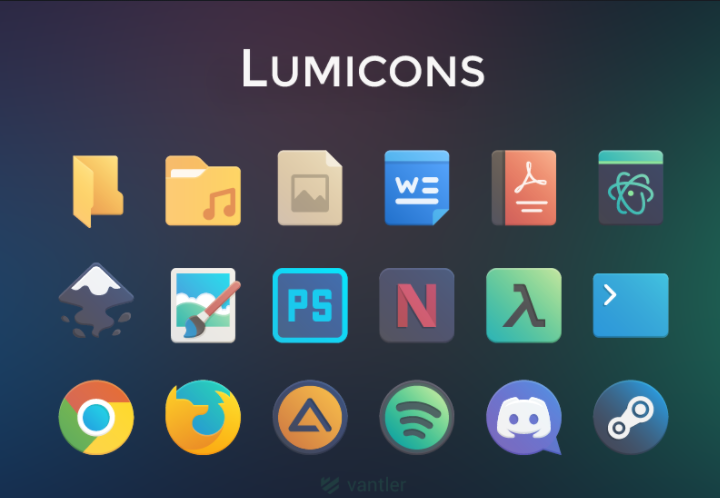
Значок Lumicons містить значки, інструкції з встановлення, щоб допомогти користувачам, у яких можуть виникнути проблеми з встановленням пакета. Він підтримує швидке встановлення за допомогою DLL та інших інструментів.
Це надає Windows 11 інший вигляд завдяки базі даних кольорів і відтінків, з яких ви можете вибрати.
Lumicons постачається з додатковими програмами, які налаштовують усі частини вашої Windows 11 на ваш смак, і програмою для хакерів ресурсів для зміни двійкових файлів Windows, наприклад, зображень, меню або рядків.
Це створює гарний контраст із темою Windows 11, а м’які краї римуються з жорсткими краями теми.
Цей пакет складається з багатьох значків, наприклад, програм Adobe CC, значків папок, Word, Excel, схожий на Microsoft Office, PowerPoint, значки робочого столу, Twitch, веб-браузери, Spotify, Netflix, каталоги, тобто система Windows, символічні та монопрограми.
⇒Отримайте Lumicons
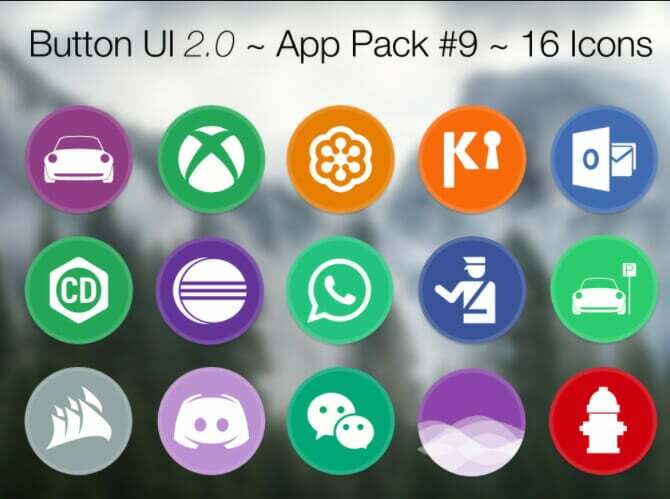
Як випливає з назви, його значки мають деяку тінь, яка забезпечує додаткову поведінку тіней для вашої теми Windows 11.
Він має 46 піктограм, які добре працюють з папками, кожен із файлів призначений для різних цілей. Пакет Shadow 185 дає користувачам можливість змінювати всі піктограми папки.
Більше того, у ньому відсутні значки програм, на які багато людей звертають увагу, вибираючи пакет значків. Пакет має великий вибір, який забезпечує однаковий дизайн у Windows 11.
Інтерфейс Google Material UI надихає його користувальницький інтерфейс, і всі значки мають білі кольори, які вказують на глибину піктограм. Піктограми набувають динамічного вигляду через закруглені квадрати та внутрішні круглі конструкції. Він пропонує лише значки у форматі .png.
⇒Отримайте Shadow 135
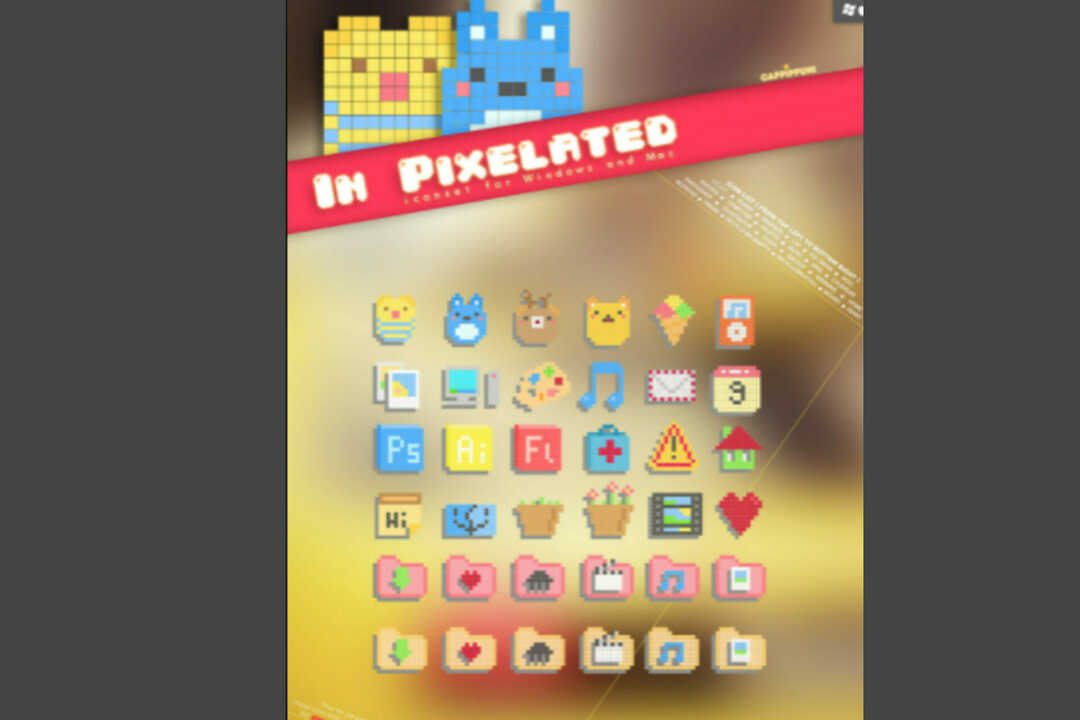
Цей пакет орієнтований на користувачів, які хочуть надати своєму комп’ютеру Windows 11 ретро-вид, щоб він виглядав як старі Windows 2000 або XP. Завдяки цьому зовнішній вигляд ПК виглядає так, ніби він у кінці 80-х, 90-х і початку 2000-х років.
Його дизайн черпав натхнення з NES від Nintendo, який мав вінтажний і піксельний вигляд. Пакет розділяє піктограми, змінюючи сітки на квадрати та заповнюючи їх потрібним кольором, надаючи їм мінімалістичний вигляд.
Він повертає відчуття молодості і доступний лише у форматі .ico. Це кращий вибір, хоча ті, у кого проблеми з очима, не можуть використовувати цей пакет.
⇒Отримати піксельний набір іконок

OS X Minimalism iPack містить мінімальні значки, які надають Windows 11 вигляд macOS. Коли ви завантажуєте інсталяційний пакет, він поставляється як 7Z (стиснутий).
Порада експерта: Деякі проблеми з ПК важко вирішувати, особливо якщо мова йде про пошкоджені репозиторії або відсутні файли Windows. Якщо у вас виникли проблеми з усуненням помилки, можливо, ваша система частково зламана. Ми рекомендуємо встановити Restoro, інструмент, який скануватиме вашу машину та визначатиме причину несправності.
Натисніть тут завантажити та почати ремонт.
Тому вам доведеться розпакувати його за допомогою програмного забезпечення для розархівування, такого як WinRAR, щоб витягти вміст пакунка та переглянути його. Знайдіть файл OS X Minimalism iPack.exe, а потім запустіть його, щоб розпочати встановлення.
Інсталяція цього пакета дещо відрізняється, тому ви встановлюєте не кожну піктограму вручну, а весь пакет. Після встановлення програми зовнішній вигляд комп’ютера змінюється з новими значками.
Він виправляє значки для кількох програм, таких як Chrome, командний рядок, Windows Media Player, Firefox, Regedit, калькулятор тощо. Усі значки у форматі .png.
⇒Отримайте iPack OS X Minimalism
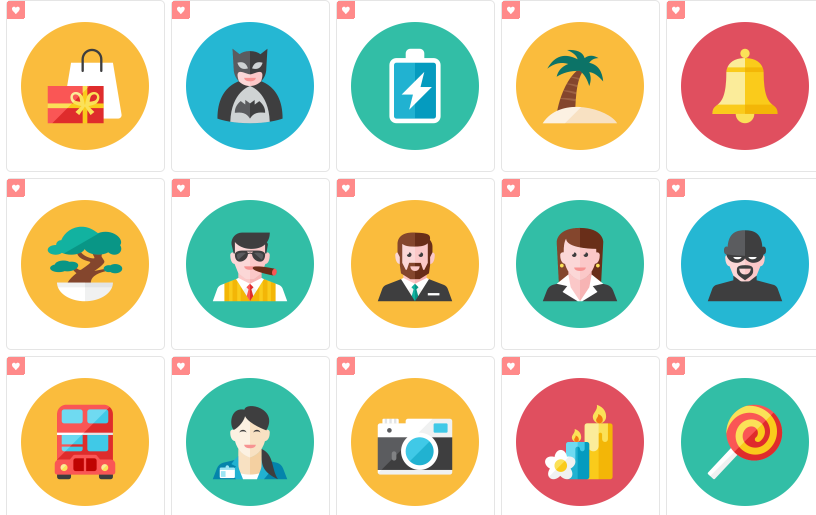
Це один із сучасних пакетів значків, які існують зараз, з понад 100 іконками. Значки створюються так, щоб мати зображення з круглим фоном певного кольору.
Пакет пропонує іконки в різних форматах файлів, наприклад, SVG, PNG, ICO, надаючи користувачам багато варіантів.
Пакет значків Kameleon містить значки для папок Windows 11, наприклад, Документи, Завантаження, Зображення або Музика.
Кожен має свій дизайн, завдяки чому він виглядає добре та привабливо, надаючи вашому комп’ютеру елегантну функцію. Він також має інші звичайні значки, наприклад, кошик, відео, ігри та заміну файлів DLL.
Він також має преміальну версію, яку ви можете оновити та отримати доступ до понад 2000 значків.
⇒Отримайте іконки Камелеона
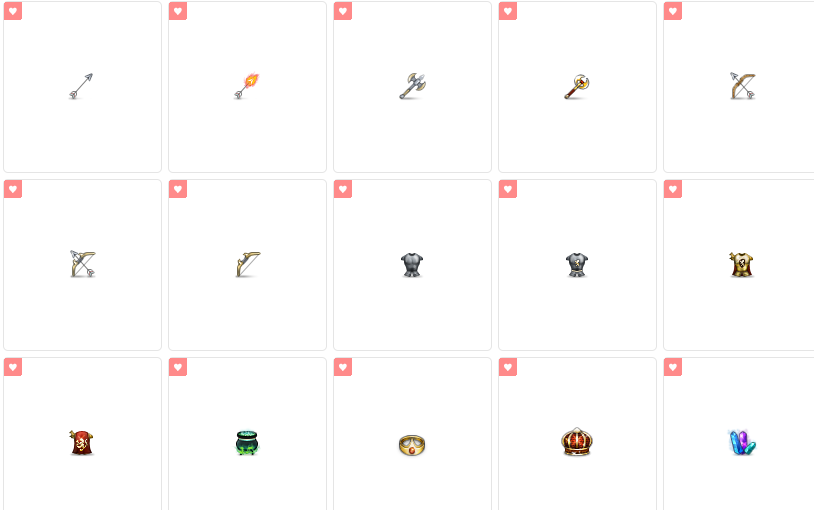
Він складається з 51 ікони. У пакеті є іконка з мечів, корон, стріл, щитів, замків, луків, як випливає з назви. Його натхнення походить від того, як королі одягалися в перші дні та піклувалися про своє королівство.
Це також хороший варіант для любителів кіно, які дивляться фільми, які включають багато щитів і бійок, наприклад, «Гру престолів» або «Робінхуд».
Єдина проблема з цим пакетом полягає в тому, що значки не представляють справжню папку, тобто стрілка може представляти папку з документами, ви повинні запам’ятати, яка піктограма представляє певну папку. Усі значки мають формат JPG або ICO.
⇒Отримайте іконки Королівства
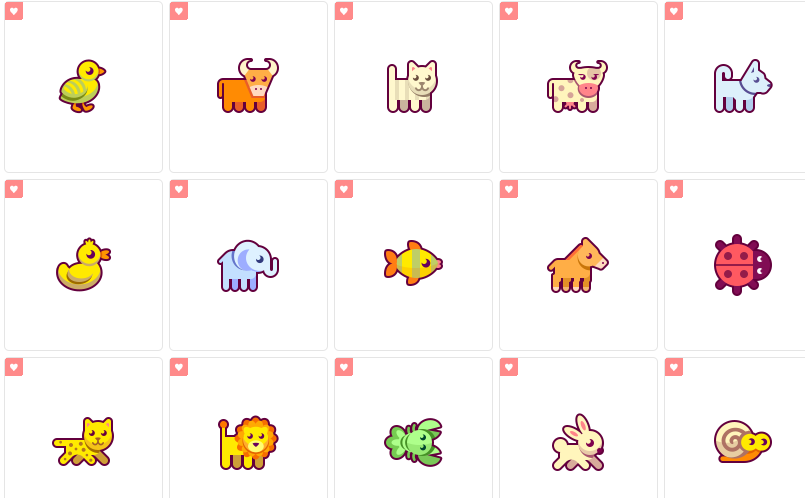
Він має 32 ілюстрації тварин, які виконують роль значків. Кожна ікона має різну тварину, як-от рибу, слон, корову, качку, сонечко тощо.
Ілюстрації добре кольорові, м’які кольори, щоб переконатися, що вони когось приваблюють, завдяки чому комп’ютер виглядає мило.
Пакет Animal Icons безкоштовний для некомерційного використання. Це створює дружнє середовище, особливо для дітей, які люблять такі ілюстрації.
⇒Отримайте іконки тварин

Пакет складається з значків для програм Windows, веб-програм і папок. У ньому є сотні іконок із Chrome, Facebook, Gmail, Google Play Store, месенджера та не тільки.
Цей пакет значків є вичерпним, із плоским та 3D-дизайном значків. Кожен дизайн дає тінь значка, щоб збільшити глибину кольорів.
Він все ще знаходиться на стадії розробки і працює краще, якщо ваш ПК з Windows 11 використовує Faba Of Sam Hewitt.
⇒Отримайте тему значків Insignia
- Як отримати інформацію про вашу систему за допомогою wmic у Windows
- Ось як вирішити проблеми з мережевим принтером Windows 11
- Помилка входу wmic до віддаленого об’єкта? Ось що ви можете зробити [Виправити]
- Як показати додаткові параметри в контекстному меню Провідника файлів Windows 11
- 5+ найкращих безкоштовних курсорів для використання в Windows 11
Чому я повинен завантажувати пакети значків Windows 11?
Налаштування допомагає покращити ваш досвід під час використання ПК. Деякі пакети можуть мати зловмисне програмне забезпечення, яке може вплинути на вашу машину та знизити її продуктивність. Будьте дуже обережні, завантажуючи будь-який пакет іконок для свого ПК і завжди використовувати надійний антивірус.
Більшість піктограм надходять у вигляді виконуваного файлу, який хакери люблять використовувати для перенесення шкідливих файлів. Будьте дуже обережні з тим, що ви завантажуєте та встановлюєте.
Більшість програмного забезпечення та файлів пакету значків легше використовувати завдяки простим інструкціям та інструкціям.
Якщо вам цікаво знати як створити свої іконки без менеджера значків ви можете завантажити програмне забезпечення, яке допоможе вам.
Сподіваємося, наш посібник був корисним. Просто повідомте нам, який пакет ви використовуєте, у розділі коментарів.
 Ви все ще маєте проблеми?Виправте їх за допомогою цього інструменту:
Ви все ще маєте проблеми?Виправте їх за допомогою цього інструменту:
- Завантажте цей інструмент для ремонту ПК Великий рейтинг на TrustPilot.com (завантаження починається на цій сторінці).
- Натисніть Почніть сканування щоб знайти проблеми Windows, які можуть спричинити проблеми з ПК.
- Натисніть Відремонтувати все для вирішення проблем із запатентованими технологіями (Ексклюзивна знижка для наших читачів).
Restoro завантажено користувачем 0 читачів цього місяця.


